Как удалить сохраненные логины в браузере Firefox: подробное руководство
В этом руководстве вы узнаете, как легко и быстро удалить сохраненные логины в браузере Firefox, чтобы защитить свою конфиденциальность и безопасность.
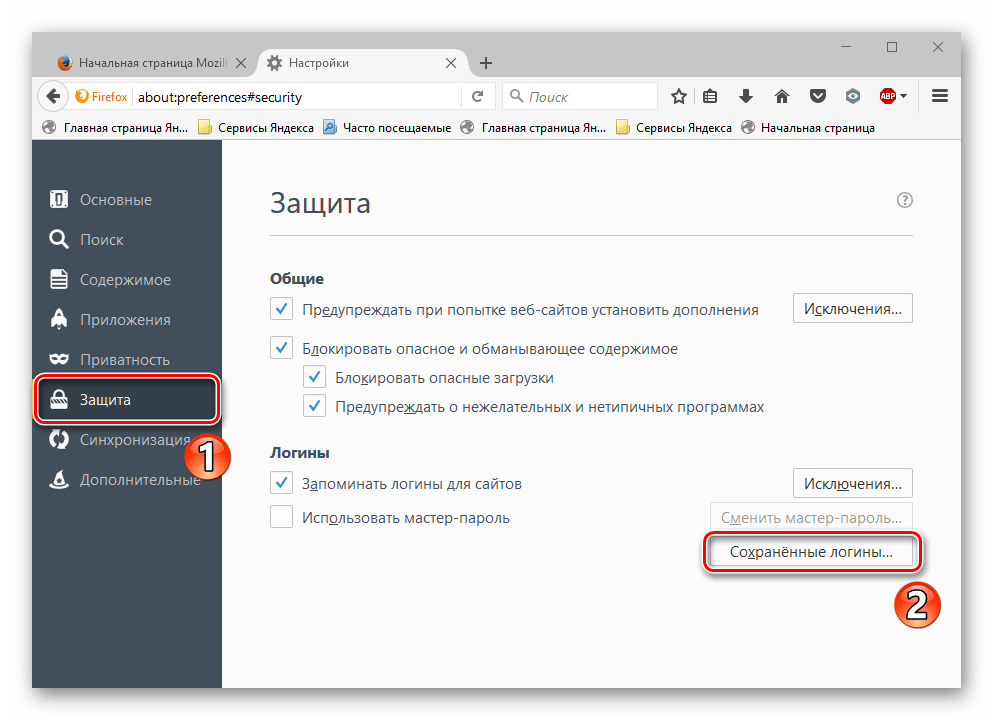

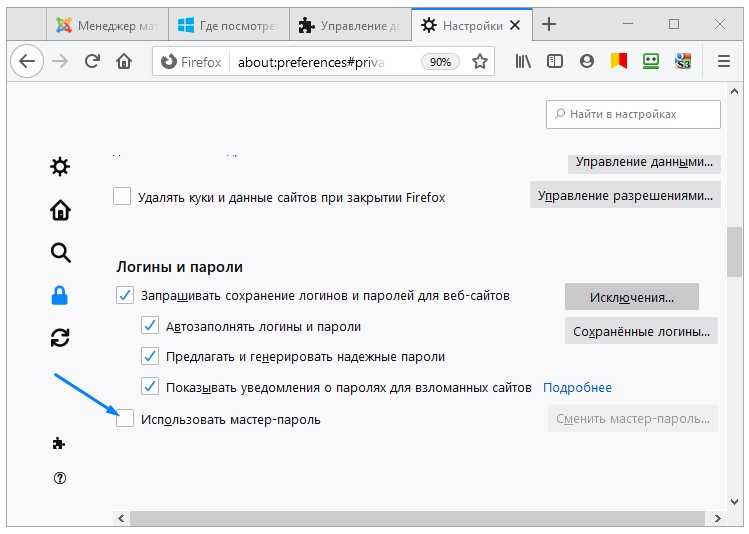
Откройте браузер Firefox и нажмите на иконку меню в правом верхнем углу (три горизонтальные линии).

перенос данных mozilla firefox на новый пк пароли избранное история кэш #пароли #избранное #история

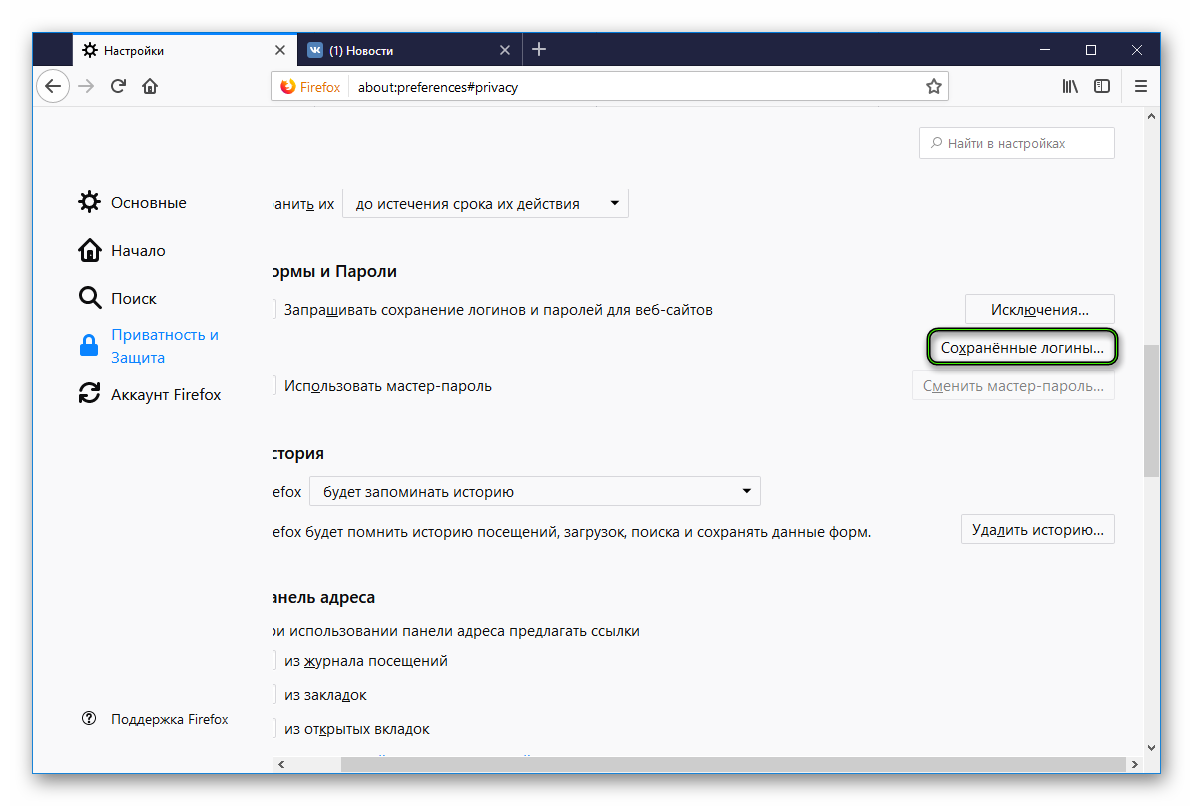
Выберите пункт Настройки из выпадающего меню.

Видеолекторий «Как удалить сохранённые пароли в браузерах Chrome, Firefox» на канале YouTube
Перейдите в раздел Конфиденциальность и безопасность.

Как удалить расширения из Firefox

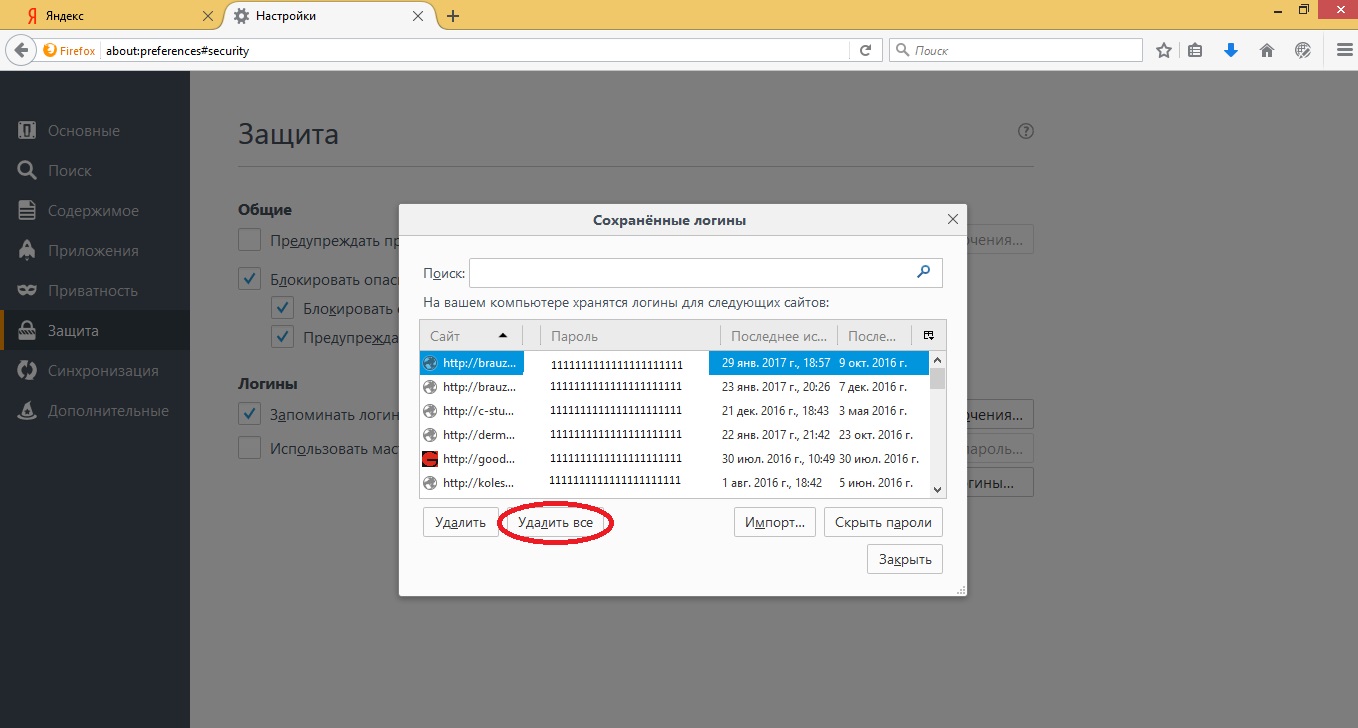
Прокрутите вниз до раздела Логины и пароли и нажмите Сохраненные логины.

Как сохранить и посмотреть сохраненные пароли в браузере Chrome, Яндекс, FireFox, Opera, Edge 🔐🌐💻
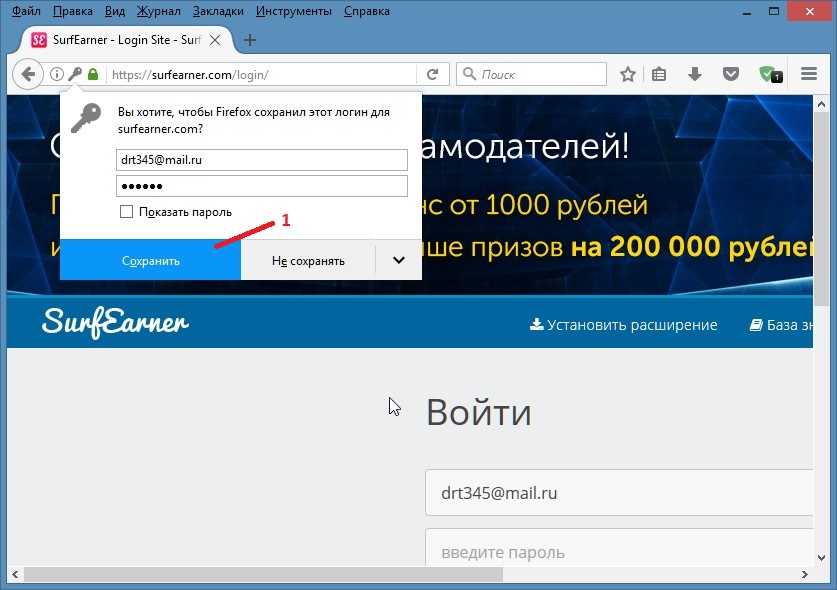

В появившемся окне выберите логин, который вы хотите удалить, и нажмите Удалить.

Как удалить логин или пароль в браузере Mozilla Firefox
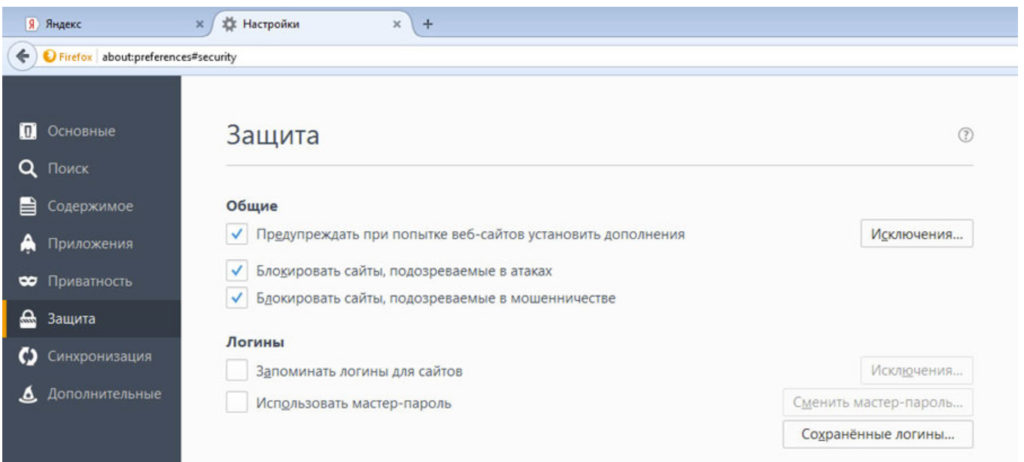
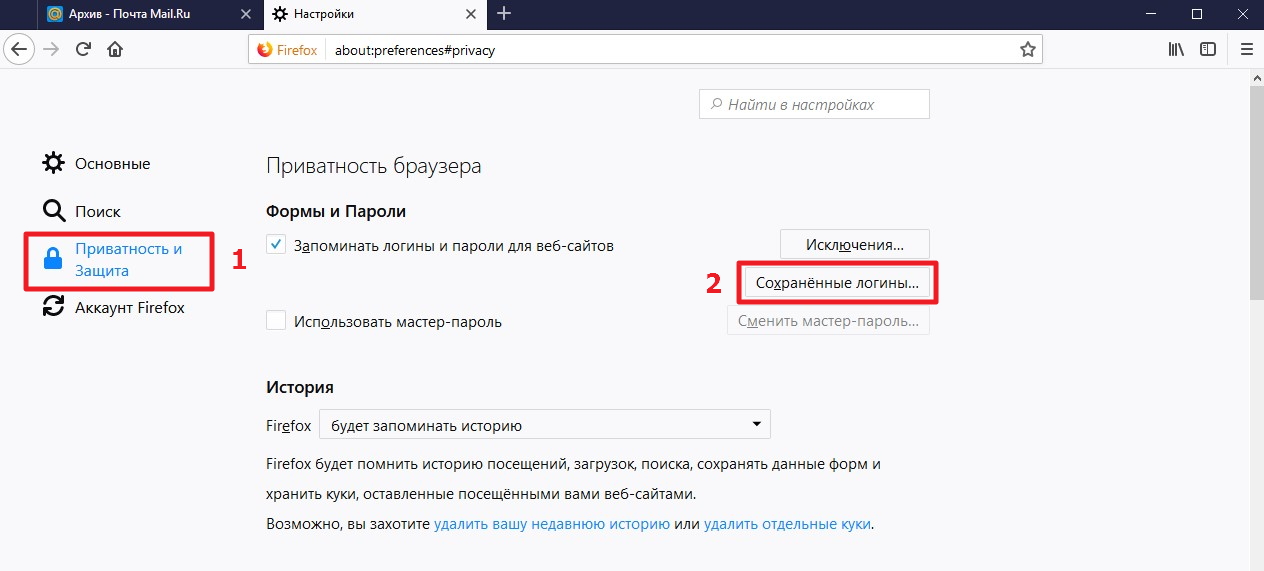
Для удаления всех логинов нажмите кнопку Удалить все.
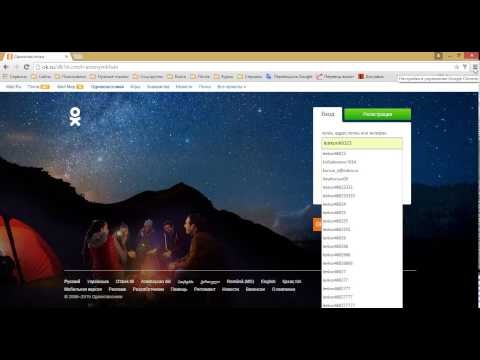
Удаляем логин и пароль странички из сохраненных в браузереОК
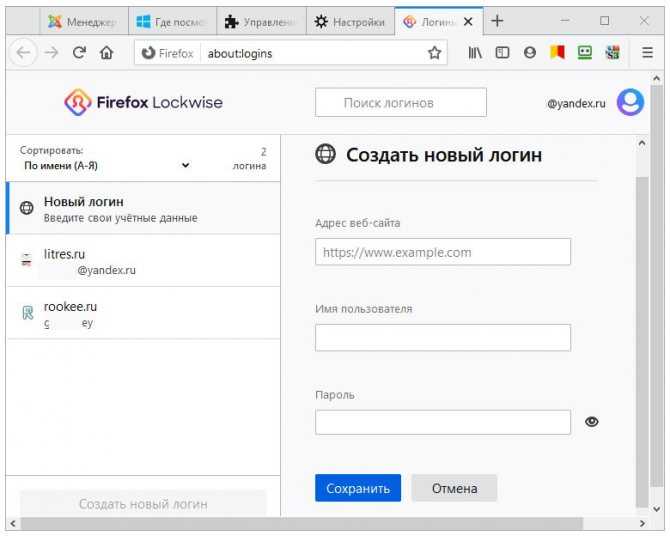
Закройте окно Сохраненные логины после завершения процесса.

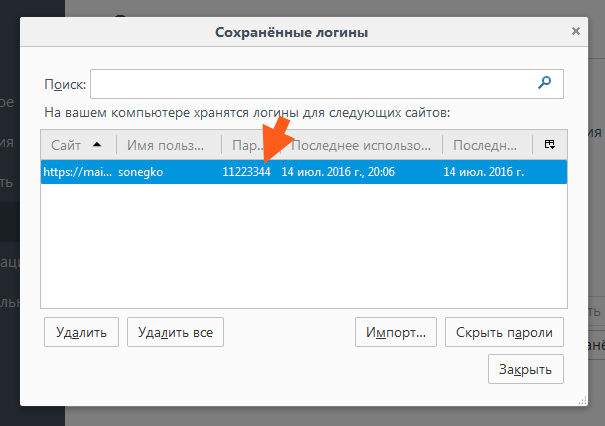
Рассмотрите возможность использования менеджера паролей для улучшения безопасности.
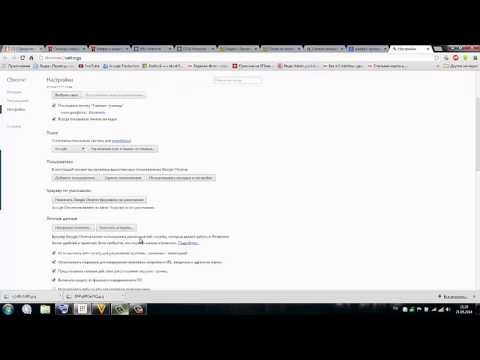
Как удалить сохранённые пароли сайтов с хром браузера
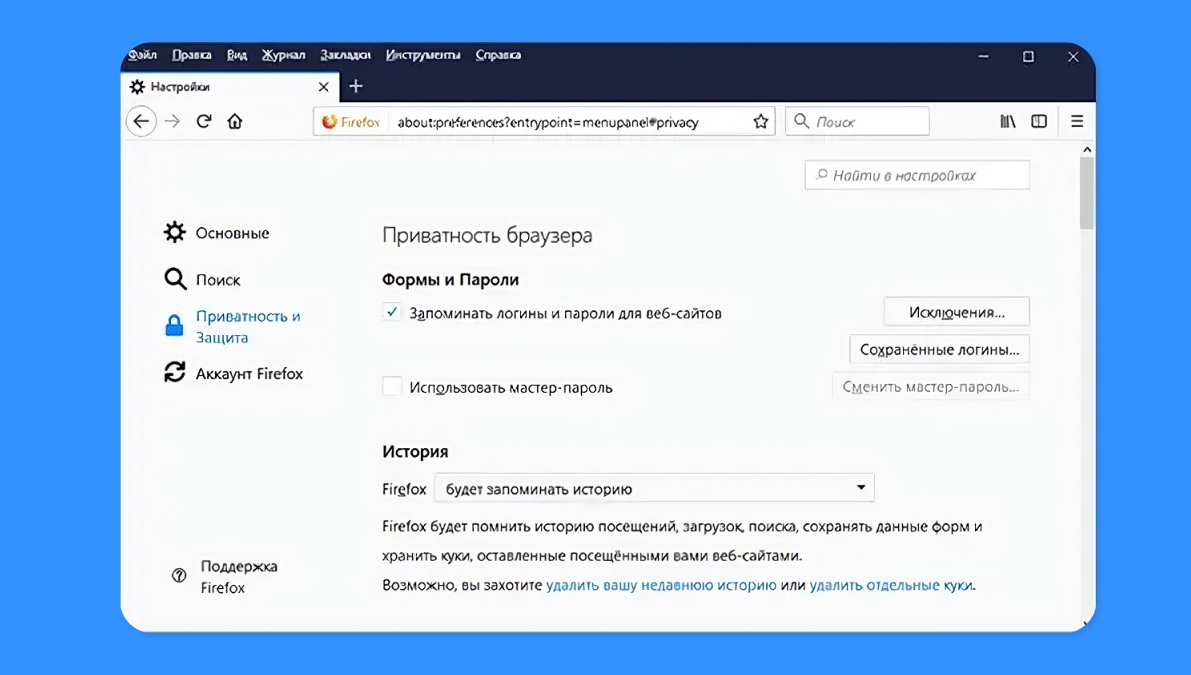

Регулярно проверяйте и обновляйте сохраненные логины и пароли.

Удалить мастер пароль из Firefox

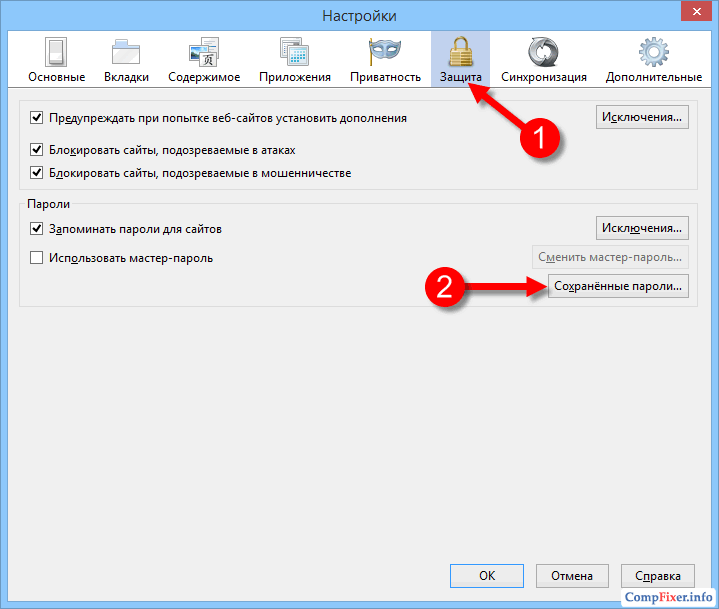
Избегайте сохранения логинов на общедоступных или чужих устройствах.
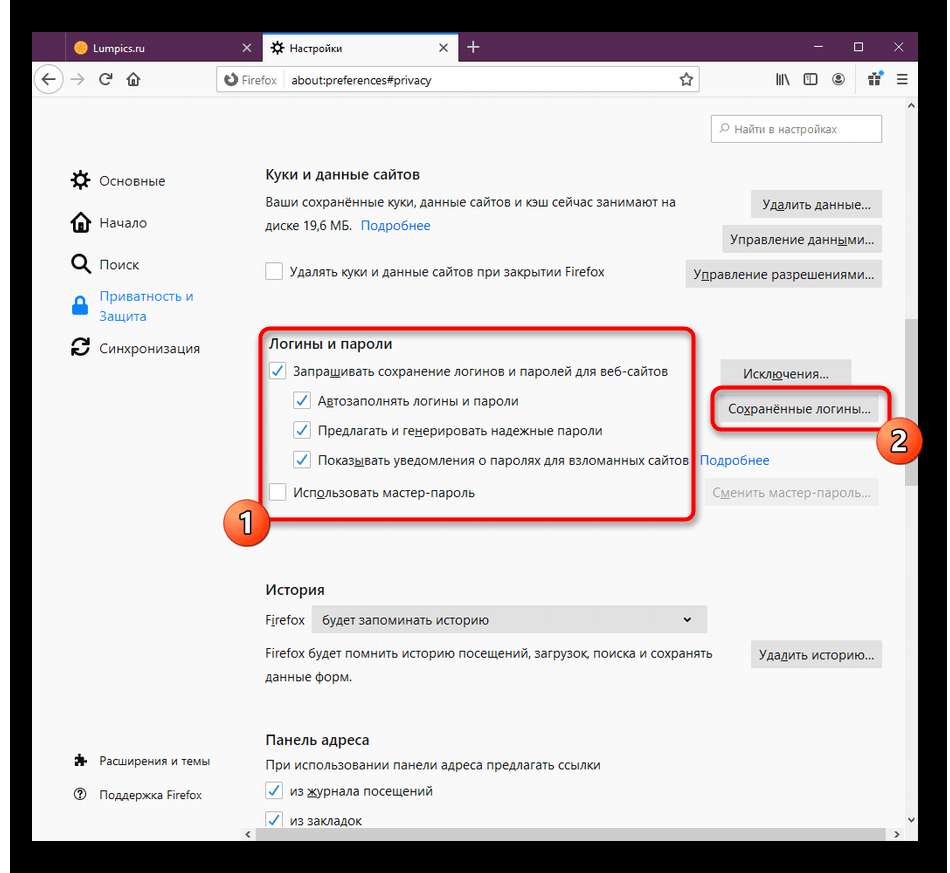

Как удалить пароли в Браузере Chrome, Яндекс, Edge, Opera и Firefox